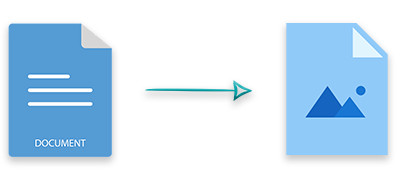
Durch die Konvertierung von MS Word Dateien in Bildformate können Sie die Seiten des Dokuments in Ihre Web oder Desktop Anwendungen einbetten. Um diese Konvertierung aus den Python Anwendungen heraus durchzuführen, beschreibt dieser Artikel, wie Sie Word DOCX oder DOC Dateien in PNG, JPEG oder BMP Bilder mit Python. Darüber hinaus erfahren Sie, wie Sie die Umwandlung von Word in Bild mithilfe verschiedener Optionen steuern können.
- Python-API für die Umwandlung von Word in Bild
- Konvertieren Sie ein Word Dokument in PNG, JPEG oder BMP
- Steuern Sie die Konvertierung von Wort zu Bild
Python-API für die Word-to-Image-Konvertierung
So konvertieren Sie Word Dokumente in PNG. JPEG oder BMP Bilder verwenden wir Aspose.Words for Python. Es ist eine leistungsstarke Python Bibliothek zum Erstellen, Verarbeiten und Konvertieren von MS Word Dokumenten. Aspose.Words for Python ist auf PyPI verfügbar und Sie können es mit dem folgenden Pip Befehl installieren.
pip install aspose-words
Konvertieren Sie ein Word Dokument in Python in PNG, JPEG oder BMP
Es ist viel einfacher, ein Word Dokument mit Aspose.Words for Python in gängige Bildformate zu konvertieren. Sie können sich für das gewünschte Ausgabebildformat aus PNG, JPEG und BMP entscheiden. Im Folgenden sind die Schritte zum Konvertieren eines Word Dokuments in ein PNG Bild mit Python aufgeführt.
- Laden Sie das Word Dokument mithilfe der Document Klasse.
- Geben Sie das Ausgabebildformat mithilfe der ImageSaveOptions Klasse an.
- Durchlaufen Sie die Seitenanzahl im Dokument.
- Konvertieren Sie jede Seite im Word Dokument mithilfe der Methode Document.save(string, ImageSaveOptions) in ein PNG Bild.
Das folgende Codebeispiel zeigt, wie Sie ein Word Dokument in Python in PNG Bilder konvertieren.
import aspose.words as aw
# load document
doc = aw.Document("calibre.docx")
# set output image format
options = aw.saving.ImageSaveOptions(aw.SaveFormat.PNG)
# loop through pages and convert them to PNG images
for pageNumber in range(doc.page_count):
options.page_set = aw.saving.PageSet(pageNumber)
doc.save(str(pageNumber+1)+"_page.png", options)
Steuern Sie die Word-to-Image-Konvertierung in Python
Sie können die Word zu Bild-Konvertierung auch mit verschiedenen Optionen steuern. Sie können beispielsweise die horizontale Auflösung, die vertikale Auflösung, die Gesamtauflösung, den Maßstab, das Pixelformat, die Helligkeit, den Farbmodus, den Kontrast und die Papierfarbe einstellen. Im Folgenden finden Sie die Schritte zur Verwendung der oben genannten Funktionen bei der Word zu Bild-Konvertierung mit Python.
- Laden Sie das Word Dokument mithilfe der Document Klasse.
- Geben Sie das Ausgabebildformat mithilfe der ImageSaveOptions Klasse an.
- Legen Sie die gewünschten Optionen wie ImageSaveOptions.image\brightness, ImageSaveOptions.image\brightness usw. fest.
- Durchlaufen Sie die Seitenanzahl im Dokument.
- Konvertieren Sie jede Seite mit der methode Document.save(string, ImageSaveOptions) in ein Bild.
Das folgende Codebeispiel zeigt, wie die Word-in-JPEG Bildkonvertierung mithilfe verschiedener Optionen gesteuert wird.
import aspose.words as aw
# load document
doc = aw.Document("calibre.docx")
# set output image format
options = aw.saving.ImageSaveOptions(aw.SaveFormat.PNG)
options = aw.saving.ImageSaveOptions(aw.SaveFormat.JPEG)
# change the image's brightness and contrast
# both are on a 0-1 scale and are at 0.5 by default
options.image_brightness = 0.3
options.image_contrast = 0.7
# change the horizontal resolution
# the default value for these properties is 96.0, for a resolution of 96dpi
options.horizontal_resolution = 72
# loop through pages and convert them as PNG images
for pageNumber in range(doc.page_count):
options.page_set = aw.saving.PageSet(pageNumber)
doc.save(str(pageNumber+1)+"_page.png", options)
Holen Sie sich eine kostenlose API Lizenz
Sie können eine temporäre Lizenz erwerben, um Aspose.Words for Python ohne Evaluierungseinschränkungen zu verwenden.
Fazit
In diesem Artikel haben Sie gelernt, wie Sie Word Dokumente mit Python in PNG, JPEG oder BMP Bilder konvertieren. Außerdem haben Sie gesehen, wie Sie die Word zu Bild-Konvertierung mit verschiedenen Optionen steuern können. Abgesehen davon können Sie weitere von Aspose.Words for Python angebotene Funktionen mithilfe der Dokumentation erkunden. Sie können Ihre Fragen auch in unserem Forum posten.
Siehe auch
- Konvertieren Sie Word Dateien mit Python in PDF
- Erstellen Sie Word Dokumente in Python ohne MS Office
Info: Möglicherweise interessieren Sie sich für eine andere Python-API (Aspose.Slides for Python via NET), mit der Sie Präsentationen in Bilder konvertieren und Bilder in Präsentationen importieren können.